Короткие байты: Иногда медленный просмотр веб-страниц может быть настоящей головной болью, и это раздражает большинство из нас. Если ваше соединение для передачи данных достаточно быстрое, это может быть результатом вашего вялого веб-браузера. Чтобы решить эту проблему, мы здесь с некоторыми полезными советами и хитростями, чтобы ускорить работу вашего Google Chrome и тем самым повысить производительность вашего браузера.
Google Chrome, безусловно, является лучшим и один из самых популярных веб-браузера, доступных на рынке. Согласно различным опросам, около 25-28 процентов людей посещают Интернет с помощью Google Chrome. Говоря о скорости, тесты производительности ставят Chrome на вершину без каких-либо колебаний. Чтобы улучшить работу в Интернете и ускорить его, Google ввел множество функций, таких как улучшенные меры безопасности и новые протоколы.
Несмотря на то, что Chrome является самым быстрым из доступных веб-браузеров, он часто разрушает вашу оперативную память и замедляет работу ПК. Чтобы сделать Google Chrome быстрее, чем когда-либо, у нас есть несколько простых настроек и хитростей. Выполнив эти шаги, вы непременно увидите увеличение скорости в Google Chrome.
Для повседневного использования Chrome работает просто отлично. Но если вы опытный пользователь, вы можете попробовать несколько экспериментальных вариантов Chrome. Эти твики используют силу вашего ПК, чтобы Google Chrome быстрее повышал производительность.
Давайте посмотрим на них один за другим:
Способ 1. Использование настроек флагов для ускорения работы Google Chrome:
В вашем браузере Google Chrome есть скрытая функция браузера, известная как «флаги», которую можно использовать для тестирования и повышения производительности Google Chrome.
Эти функции являются экспериментальными, и они могут измениться, исчезнуть или сломаться в любое время. Поэтому, как только вы продолжите использовать этот метод и откроете флаги в своем браузере Google Chrome, чтобы ускорить его, Google отобразит следующее сообщение в качестве предупреждения:
«Эти экспериментальные функции могут измениться, сломаться или исчезнуть в любое время. Мы не даем никаких гарантий относительно того, что может произойти, если вы включите один из этих экспериментов, и ваш браузер может даже самопроизвольно воспламениться. Помимо шуток, ваш браузер может удалить все ваши данные, или ваша безопасность и конфиденциальность могут быть скомпрометированы неожиданным образом. Любые включенные вами эксперименты будут включены для всех пользователей этого браузера. Пожалуйста, действуйте с осторожностью ».
Однако о шагах, которые мы собираемся упомянуть, беспокоиться не о чем, и вы можете взломать свой браузер Google Chrome, чтобы повысить его скорость и общую производительность. Если вы заметили какие-либо глюки, вы всегда можете отменить изменения, выполнив те же самые простые шаги, упомянутые выше.
Посмотрите на эти шаги, чтобы изменить настройки «флагов» в Google Chrome, чтобы сделать это быстрее, чем когда-либо 🙁Нажмите, чтобы увеличить изображения)
1. Тип хром: // флаги / в строке поиска Google Chrome, чтобы открыть страницу флагов. Здесь вы можете увидеть множество вещей, которые можно изменить и создать хаос в Google Chrome. Но действуйте осторожно и не меняйте настройки самостоятельно.

2. Поиск Максимальное количество плиток для области интересов и установите его 512. Этот шаг фактически увеличивает объем оперативной памяти, которую Chrome может использовать, и, следовательно, делает ваш Google Chrome намного быстрее.
Будет проще найти элементы во флагах, если вы выполните поиск с помощью Ctrl + F в Windows а также Cmd + F в Mac так как элементы в флагах не очень организованы.

3. Поиск Количество растровых нитей и установите его 4. Эта небольшая модификация увеличивает скорость рендеринга изображений в Chrome и повышает производительность Google Chrome.

4. Поиск SPDY / 4 и установите его включить (Обновление: вы можете не найти эту опцию, так как Google меняет свой протокол со SPDY на http / 2). Это ускорит загрузку страницы за счет ускорения веб-транзакций и ускорения работы Google Chrome.

5. Найти Включить быструю вкладку / закрыть окно и установите его Включить. Включите это изменение, если хотите быстрее закрыть окно или вкладку.

6. Чтобы ускорить работу Google Chrome на компьютере с сенсорным экраном, выполните поиск Сенсорные события а также включить Это. Это значительно увеличит скорость вашего Google Chrome.

7. Вы также можете немного повысить скорость просмотра, включив Экспериментальные функции холста. Найдите его и нажмите кнопку включения, расположенную внизу.
После выполнения следующих шагов, теперь нажмите Перезапустить сейчас Кнопка, которую вы можете найти в нижней части страницы. Это осуществит все изменения, которые вы сделали, чтобы сделать Google Chrome быстрее для просмотра.
Способ 2: предложение Google о предварительном рендеринге для ускорения загрузки веб-страниц
В сообщении в блоге Google объясняет метод предварительная визуализация ссылки, которые могут сделать ваш Google Chrome быстрее. На самом деле, во время просмотра Chrome предсказывает ссылки, по которым вы можете щелкнуть, и готовит их для немедленной загрузки.
Например: Если вы находитесь на веб-странице и на ней есть ссылка «Читать дальше» или «Следующая страница», Google Chrome интуитивно преобразует веб-страницу и отображает ее сразу после нажатия на нее. Кроме того, включив этот параметр для увеличения скорости работы Google Chrome, ваш браузер прогнозирует веб-страницы, которые вы можете ввести в адресной строке, и показывает их при нажатии клавиши ввода. Chrome делает это, просматривая ваши привычки просмотра.
Вот способ включить эти прогнозы сетевых действий:
На вашем ПК:
1. Нажмите на гамбургер 
символ, расположенный в правом верхнем углу браузера Chrome, чтобы открыть настройки.
2. Перейти к настройки а затем нажмите на Показать расширенные настройки.
3. Теперь в Конфиденциальность проверка раздел Предварительная загрузка ресурсов для более быстрой загрузки страниц.
На вашем устройстве Android:
1. Нажмите на Хром меню и открыть Настройки.
2. Под продвинутый, находить Конфиденциальность и открой его.
3. Теперь ищите вариант Предварительная загрузка ресурсов страницы.
4. Вас встретят следующие параметры, выберите нужный, чтобы ускорить работу Google Chrome:
- Всегда: Chrome всегда загружает веб-страницы, даже если вы используете мобильные данные. Таким образом, вы можете использовать большую часть мобильных данных.
- Только по Wi-Fi: Chrome будет загружать только веб-страницы в сети Wi-Fi. Это опция по умолчанию.
- Никогда: Если вы используете очень ограниченный тарифный план, выберите этот вариант, чтобы Google Chrome не загружал веб-страницы.
Способ 3. Использование ускоренных расширений для ускорения работы Google Chrome
Когда я писал о том, как сделать Mozilla Firefox быстрее для просмотра веб-страниц, я уже упоминал, что Я лично не люблю много расширений установлен в моем браузере. Это так, потому что иногда эти расширения также мешают ускорить работу вашего браузера. Но есть несколько полезных расширений, которые могут помочь вам ускорить работу Google Chrome.
1. Великая Подтяжка: Это мое личное любимое расширение, которое не дает Chrome убивать ваш компьютер, потребляя массу оперативной памяти. Это расширение приостанавливает использование неиспользуемых вкладок в Chrome, экономит сок ПК и ускоряет работу Google Chrome. Загрузите это здесь
2. Лучше просматривать: Это расширение ускоряет просмотр веб-страниц в Google Chrome примерно на 15% благодаря использованию некоторых простых настроек, уже упомянутых в этом руководстве. Загрузите это здесь
Метод 4: Случайные методы, чтобы сделать Google Chrome быстрее
1. Тип хром: // плагины / в поле URL и отключите ненужные плагины, так как они замедляют работу Google Chrome.
2. Тип хром: // расширения / в поле URL и удалите расширение, которое не нужно или не используется в течение длительного времени.
3. Тип хром: // Настройки / clearBrowserData и очистить историю просмотра с самого начала (снимите флажок Кэшированные изображения и файлы и другие параметры ниже).
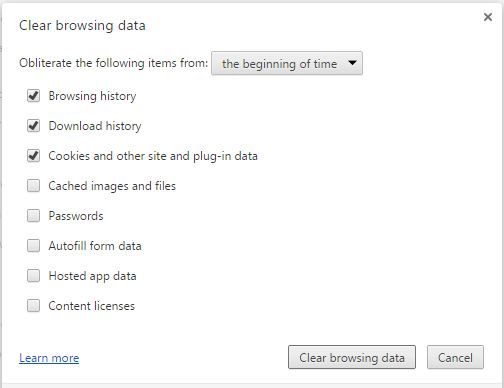
Это оно! Это были лучшие методы, которые помогут вам увеличить скорость просмотра веб-страниц и сделать Google Chrome быстрее, чем когда-либо.
Если вы нашли эту статью полезной, поделитесь ею с друзьями, и если у вас все еще есть какие-либо проблемы, сообщите нам об этом в комментариях ниже.
Также прочитайте: Как сделать Mozilla Firefox быстрее для просмотра веб-страниц


